ACD System의 이미지 뷰어 프로그램 ACDSee는 사진 관리 및 뷰어 기능의 ACDSee Classic 버전과 이미지 편집 등의 부가 기능이 포함되어 있는 ACDSee PowerPack 버전에서 무료 버전인 ACDSee Free 버전과 유료 버전인 Pro 버전은 ACDSee Photo Studio Home과 Pro 및 Ultimate 버전으로 배포되고 있습니다. ACDSee 구버전 중 ACDSee 파워팩은 Windows 98과 Me, 2000과 XP 기반의 프로그램이지만, Windows 10과 11 64-bit 시스템에서도 호환성 설정 없이 설치하여 사용할 수 있는데, 설치 후 ACDSee 5.0과 ACD FotoAngelo 2.0은 정상적을 실행 되지만, ACD FotoCanvas 2.0은 '*.dll' 오류가 발생하면서 실행되지 않습니다.

*ACDInTouch.dll 및 ACDAppInfo.dll 파일 다운로드
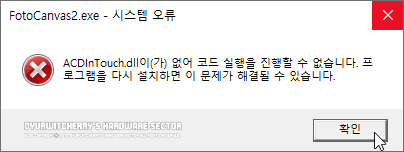 |
ACD System의 ACDSee PowerPack 5.0 버전을 Windows 10에 설치한 후 ACD FotoCanvas를 실행하면, 'FotoCanvas2.exe - 시스템 오류' 창이 활성화 되어 'ACDInTouch.dll'이(가) 없어 코드 실행을 진행할 수 없습니다. 프로그램을 다시 설치하면 이 문제가 해결 될 수 있습니다.' 메시지가 나타납니다.
 |
FotoCanvas2.exe - 시스템 오류' 창의 확인 버튼을 누르면, 'ACDAppInfo.dll이(가) 없어 코드 실행을 진행할 수 없습니다. 프로그램을 다시 설치하면 이 문제가 해결 될 수 있습니다.'의 메시지가 다시 나타나며, 확인 버튼을 누르면 ACD 포토캔버스는 실행되지 않습니다.
*윈도우 10에서 ACDInTouch.dll 및 ACDAppInfo.dll 오류 문제 해결하는 방법
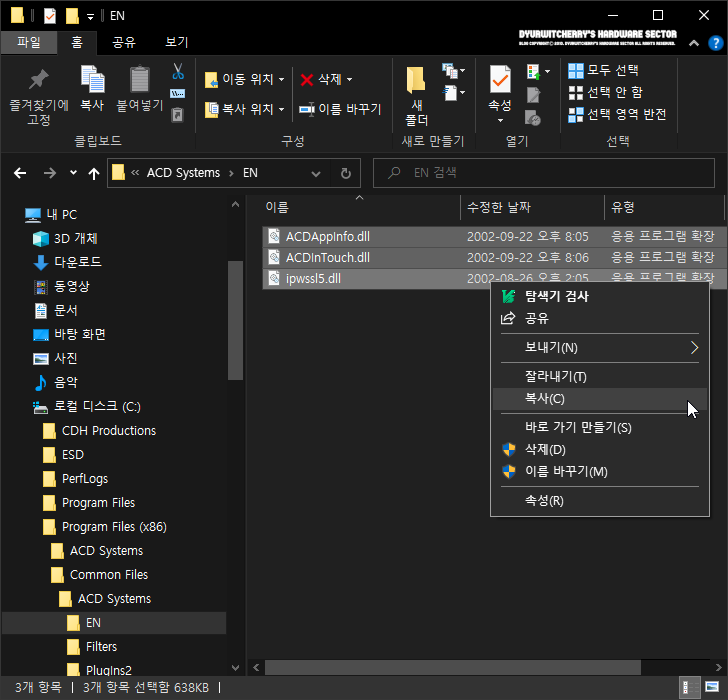
Windows 10에서 ACDSee 5.0 파워팩 설치 후 ACD FotoCanvas 프로그램이 오류가 발생하면서 실행되지 않는 경우에는 포스팅의 첨부파일 또는 'C:\Program Files (x86)\Common Files\ACD Systems\EN' 경로의 'ACDInTouch.dll'과 'ACDAppInfo.dll', 'ipwssl5.dll' 파일에 마우스 오른쪽 버튼을 눌러 '복사(C)' 또는 단축키 'Ctrl +C' 키를 눌러 복사 합니다.
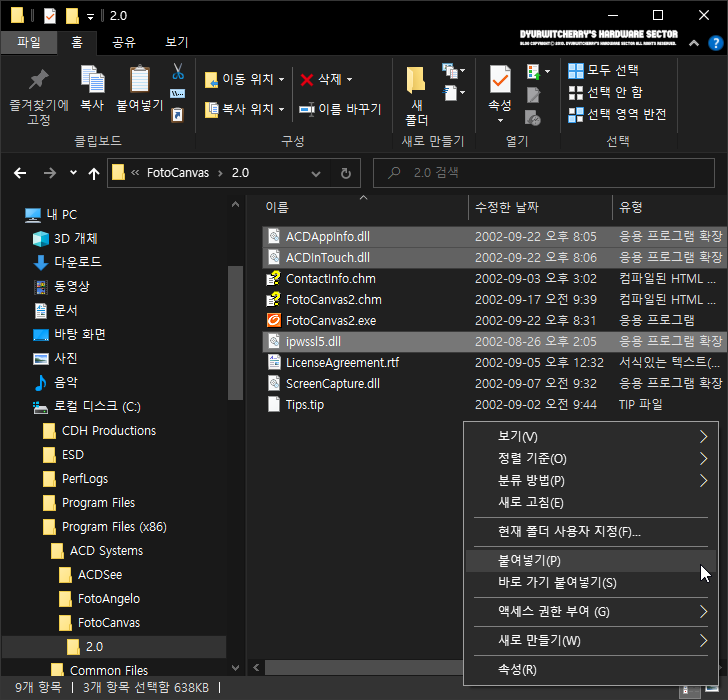
파일 탐색기에서 'ACDInTouch.dll' 및 'ACDAppInfo.dll', 'ipwssl5.dll' 파일을 복사한 후 'C:\Program Files (x86)\ACD Systems\FotoCanvas\2.0' 경로에 마우스 오른쪽 버튼을 눌러 '붙여넣기(P)' 또는 단축키 'Ctrl + V' 키를 눌러 붙여넣기 합니다.
 |
파일 탐색기에서 'ACDInTouch.dll'과 'ACDAppInfo.dll', 'ipwssl5.dll' 파일을 복사하여 붙여넣기 하면 '대상 폴더 액세스 거부' 창이 활성화 되면서 '이 폴더를 복사하려면 관리자 권한이 필요합니다.' 메시지가 나타나며, '☑ 모든 항목에 같은 작업 계속 실행(A)' 항목을 체크하고, 관리자 권한으로 '계속(C)' 버튼을 누르면, 선택한 파일이 모두 붙여넣기 되어 저장 됩니다.
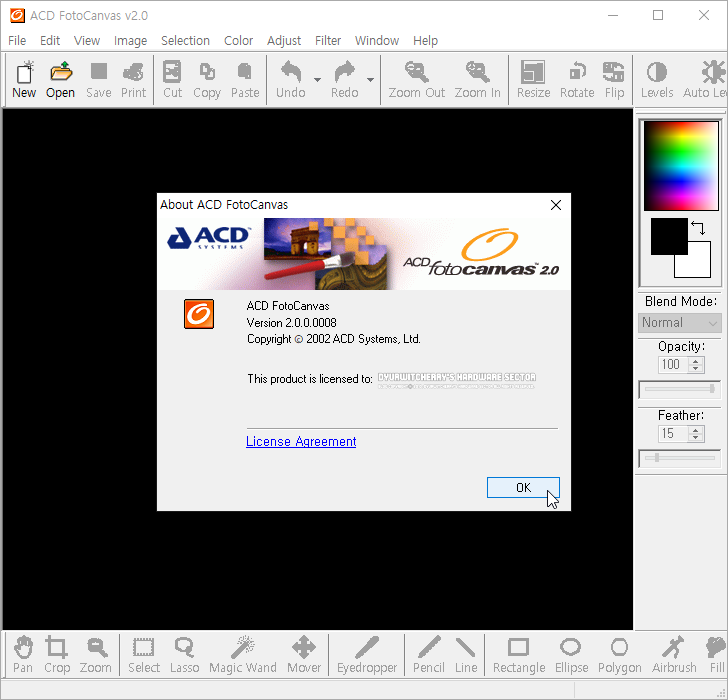
윈도우 10에서 ACDSee 5.0 PowerPack을 설치하고, ACD FotoCanvas 2.0 프로그램을 실행한 화면으로, 파일 탐색기에서 'ACDInTouch.dll' 및 'ACDAppInfo.dll', 'ipwssl5.dll' 파일을 모두 복사하여 'C:\Program Files (x86)\ACD Systems\FotoCanvas\2.0' 경로에 저장 하면 오류 없이 사용할 수 있습니다. 참고로, ACDSee PowerPack 4.0은 ACDSee에 FotoAngelo, FotoCanvas와 FotoVac, PicaView와 ImageFox 등으로 구성되어 있고, 5.0 버전 부터은 ACDSee 5.0과 ACD FotoAngero 2.0, ACD FotoCanvers 2.0 등 구성 프로그램이 단순화 되었습니다.
'컴퓨터팁' 카테고리의 다른 글
| 엣지 브라우저 이동 중에도 웹용 AI 기반 코파일럿(copilot)를 사용하세요. 나타나지 않게 설정 해제하는 방법 (0) | 2023.06.10 |
|---|---|
| 무료 이미지 뷰어 프로그램 꿀뷰 포터블 버전 한글판으로 언어 설정 변경하는 방법 (0) | 2023.05.23 |
| 네이버 미디어 플레이어 동영상 화면 캡처하는 방법 및 저장 위치 폴더 변경하는 방법 (0) | 2023.04.22 |
| 유토렌트 닫기 및 최소화 할 때 시스템 트레이에 보내기와 항상 표시 설정 해제하는 방법 (0) | 2023.04.12 |
| VCRUNTIME140.dll이(가) 없어 코드 실행을 진행할 수 없습니다. 오류 문제 해결하는 방법 (0) | 2023.02.22 |




댓글